桌面豎過來了怎麼辦
近期,許多用戶在社交媒體和論壇上反映遇到了電腦桌面突然豎過來的問題,尤其是Windows用戶。這種情況不僅影響使用體驗,還可能讓人感到困惑。本文將為您詳細分析原因並提供解決方案,同時附上近10天的熱門話題和熱點內容,幫助您快速解決問題。
一、桌面豎過來的原因
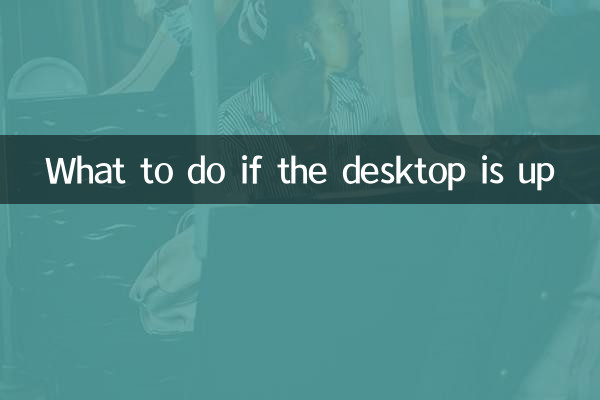
桌面豎過來的問題通常與顯卡驅動或顯示器設置有關。以下是可能的原因:
| 原因 | 說明 |
|---|---|
| 顯卡驅動錯誤 | 顯卡驅動未正確安裝或版本過舊,導致顯示方向異常。 |
| 顯示器設置問題 | 顯示器旋轉功能被誤觸,導致畫面方向改變。 |
| 快捷鍵誤觸 | 某些顯卡驅動快捷鍵(如Ctrl+Alt+方向鍵)被誤觸,導致畫面旋轉。 |
二、桌面豎過來了的解決方法
針對上述原因,您可以嘗試以下方法解決問題:
| 方法 | 操作步驟 |
|---|---|
| 使用快捷鍵恢復 | 按下Ctrl+Alt+↑(上方向鍵),嘗試恢復默認顯示方向。 |
| 調整顯示設置 | 右鍵桌面→顯示設置→方向→選擇“橫向”。 |
| 更新顯卡驅動 | 前往顯卡官網下載最新驅動,或使用驅動管理工具更新。 |
三、近10天熱門話題與熱點內容
以下是近10天全網熱議的話題和熱點內容,供您參考:
| 熱門話題 | 熱度指數 | 主要討論點 |
|---|---|---|
| Windows 11更新問題 | ★★★★★ | 用戶反饋更新後出現藍屏、卡頓等問題。 |
| AI繪畫工具爆火 | ★★★★☆ | 多款AI繪畫工具(如MidJourney、Stable Diffusion)引發創作熱潮。 |
| 顯卡價格下跌 | ★★★★☆ | 顯卡市場價格持續走低,玩家觀望情緒濃厚。 |
| 元宇宙新動態 | ★★★☆☆ | 多家科技公司公佈元宇宙相關計劃,引發行業討論。 |
四、如何避免桌面豎過來的問題再次發生
為了防止類似問題再次發生,您可以採取以下預防措施:
1.禁用顯卡快捷鍵:在顯卡控制面板中禁用旋轉屏幕的快捷鍵功能。
2.定期更新驅動:確保顯卡驅動為最新版本,避免兼容性問題。
3.檢查顯示器設置:確認顯示器未開啟自動旋轉功能。
五、總結
桌面豎過來的問題雖然令人困擾,但通常可以通過簡單的設置調整或驅動更新解決。如果您嘗試了上述方法仍無法解決,建議聯繫專業技術人員或顯卡廠商客服尋求幫助。同時,關注近期的熱門話題,可以幫您了解技術動態,避免類似問題的發生。
希望本文能為您提供有用的信息,祝您使用愉快!
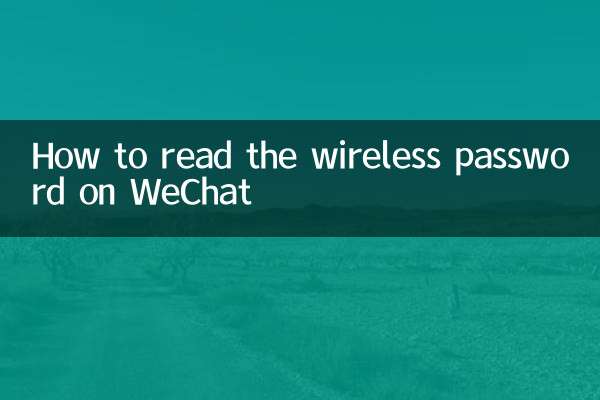
查看詳情

查看詳情